win7系统开启快速启动栏 开启快速启动栏的解决方法?
发布日期:2020-04-23
作者:电脑公司特别版
来源:http://www.dngstbb.com
win7系统开启快速启动栏 开启快速启动栏的解决方法?
快速启动栏可以帮助我们快速找到并打开应用程序,它一般位于系统桌面的左下方。在win7以上版本微软取消了快速启动栏。不过我们可以通过简单的设置来添加快速启动栏。今天小编就来给大家说说win7如何开启快速启动栏的设置方法,一起来看看吧。
1、右击任务栏上,将鼠标放在工具栏上,然后选择新建工具栏。
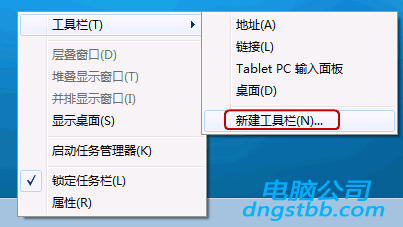
2、在文件夹中输入:%userprofile%\Appdata\Roaming\Microsoft\internet Explorer\Quick Launch,点击回车键即可
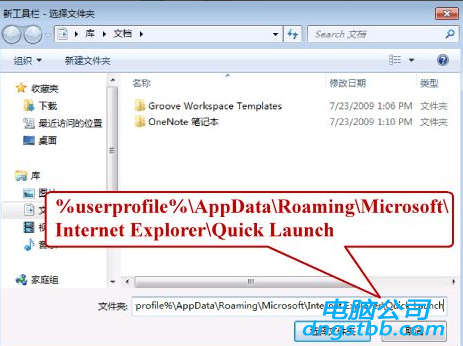
3、现在我们需要将任务栏解锁。右击任务栏,把锁定任务栏的勾去掉。右击 Quick Launch ,把显示文本和显示标题的勾全部去掉。
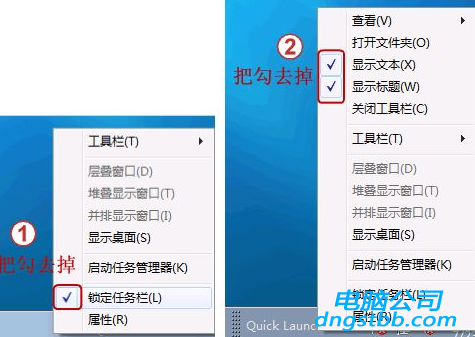
4、然后将快速启动栏往左拖到不能再拖的位置。把任务栏往右拖,快速启动栏自动就到了最左边。

5、如果想去掉任务栏中的程序图标,可以右击程序图标,选择将此程序从任务栏解锁。
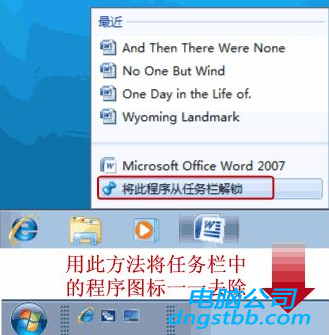
6、右击任务栏,选择锁定任务栏就可以啦
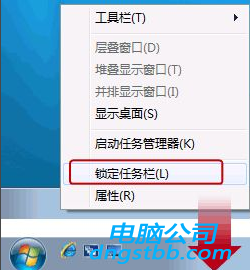
以上就是如何开启win7快速启动栏 开启win7快速启动栏的方法教程的全部内容了了,如果你也想知道如何开启win7快速启动栏,不妨参考小编上述方法来解决哦,更多精彩教程请关注电脑公司官网。
系统专题推荐
系统教程推荐
系统下载推荐
-
1
 详情
详情电脑公司Win10 安全装机版64位 2021
更新日期:2021-08-26 -
2
 详情
详情绿茶系统v2022.09最新win7 32位正式娱乐版
更新日期:2022-05-01 -
3
 详情
详情雨林木风Win10 万能纯净版 2021(64位)
更新日期:2021-08-26 -
4
 详情
详情系统之家Win11 2021.09 64位 稳定纯净版
更新日期:2021-08-10 -
5
 详情
详情电脑公司Win10 快速纯净版 2021(32位)
更新日期:2021-08-26 -
6
 详情
详情深度技术免激活win7 64位游戏永久版v2022.02
更新日期:2022-01-19 -
7
 详情
详情技术员联盟最新64位win8.1无卡顿抢先版v2022.09
更新日期:2022-05-01 -
8
 详情
详情深度技术Win11 64位 增强装机版 2021.09
更新日期:2021-08-10






